Come creare un coupon per l'applicazione automatica di WooCommerce (Guida passo passo)
Pubblicato: 2021-01-12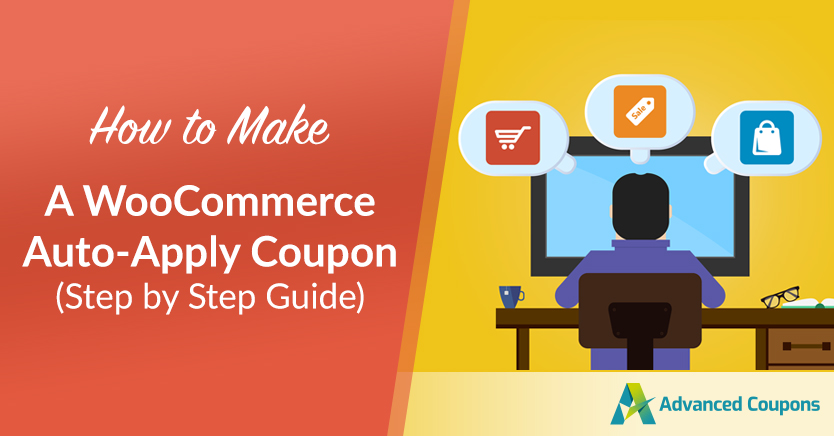
Esistono quasi tanti tipi di coupon quanti sono i negozi online. Alcuni coupon saranno esclusivi, ma altri potrebbero essere applicati a chiunque visiti il tuo negozio e-commerce. In quest'ultimo scenario, dovrai sapere come creare un coupon per l'applicazione automatica di WooCommerce.
Un coupon di "applicazione automatica" è semplicemente una promozione che viene attivata per il cliente, senza che sia richiesta alcuna azione per suo conto. Ciò consente di risparmiare tempo sia per te che per i tuoi utenti e offre una serie di altri vantaggi, inoltre è facile da configurare.
In questo post, discuteremo in modo più dettagliato dei coupon di applicazione automatica, quindi ti mostreremo come crearli e personalizzarli sul tuo sito WooCommerce. Andiamo a lavorare!
Un'introduzione all'applicazione automatica dei coupon
Molti coupon richiedono un'azione diretta da parte del cliente. Dovranno acquisire un codice e inserirlo durante la procedura di pagamento per poter usufruire di una particolare promozione:
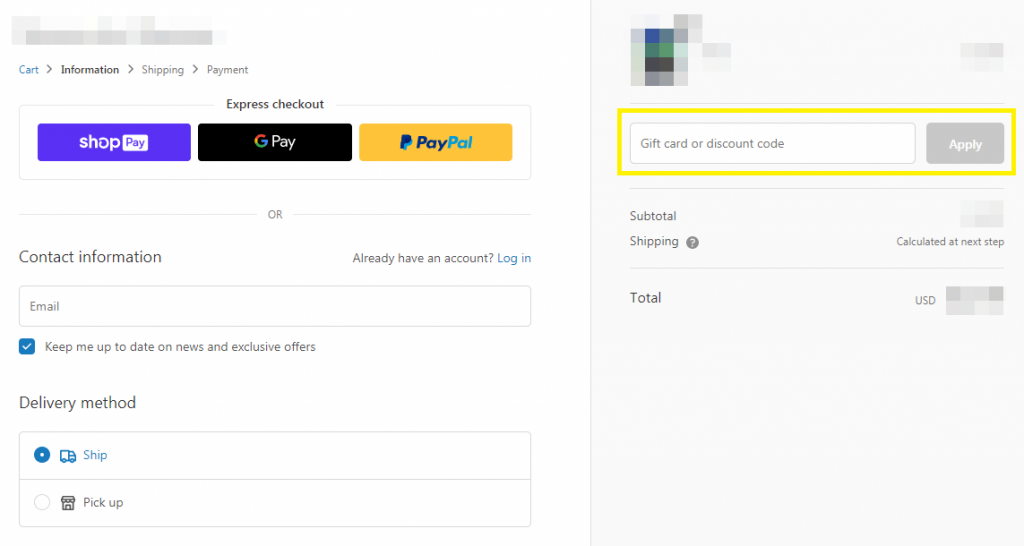
Questa esclusività ha alcuni vantaggi. Puoi offrire offerte specializzate a diversi tipi di clienti o richiedere un certo livello di coinvolgimento. Ad esempio, potresti inviare un codice coupon tramite la tua mailing list e-mail, per premiare quei lead e clienti che si sono registrati.
Ci sono altre volte in cui vorrai applicare uno sconto a tutti coloro che visitano il tuo negozio. Puoi farlo posizionando un codice coupon in un posto ben visibile, come un banner nella parte superiore del tuo sito, e invitando tutti a usarlo.
Tuttavia, di solito è meglio creare un coupon di "applicazione automatica". Ciò attiverà la promozione per tutti i clienti che si qualificano per essa, senza che sia richiesto alcun intervento da parte loro. In questo modo, nessuno che può approfittare dell'affare, lo mancherà. Inoltre, offrirai ai clienti un'esperienza più semplice e snella e offrirai una bella sorpresa per coloro che non erano a conoscenza dell'affare in anticipo.
Quando utilizzare un coupon con applicazione automatica
Quindi, quando potresti voler fare un coupon per l'applicazione automatica di WooCommerce? Non ci sono regole rigide su quando questo tipo di sconto è appropriato. Tuttavia, alcuni degli usi più comuni includono:
- Promozioni per vacanze e stagionali di cui vuoi che tutti i clienti traggano vantaggio
- Saldi in tutto il negozio, ovvero 5% di sconto su tutti gli articoli nel negozio
- Offerte speciali che si applicano solo quando vengono soddisfatte determinate condizioni, ad esempio 10% di sconto sugli acquisti di $ 50 o più
- Offerte di spedizione ridotte o gratuite
In generale, se desideri che solo un determinato segmento di clienti possa utilizzare uno sconto particolare, è meglio utilizzare un codice coupon tradizionale. Puoi rendere quel codice disponibile solo per selezionare persone. Per la maggior parte delle altre offerte, è una buona idea implementare la funzione di applicazione automatica, in modo che nessuno le perda.
Come creare un coupon per l'applicazione automatica di WooCommerce (in 4 passaggi)
A questo punto, probabilmente ti starai chiedendo come impostare la richiesta automatica per le promozioni del tuo sito WooCommerce. La buona notizia è che questo è un compito semplice. Vediamo come funziona (supponiamo che tu abbia già un negozio WooCommerce allestito e pronto per l'uso).
Passaggio 1: crea un nuovo coupon
Innanzitutto, ti consigliamo di impostare il tuo coupon. Per fare ciò, vai su Marketing > Coupon nella dashboard di WordPress e aggiungi un nuovo coupon:
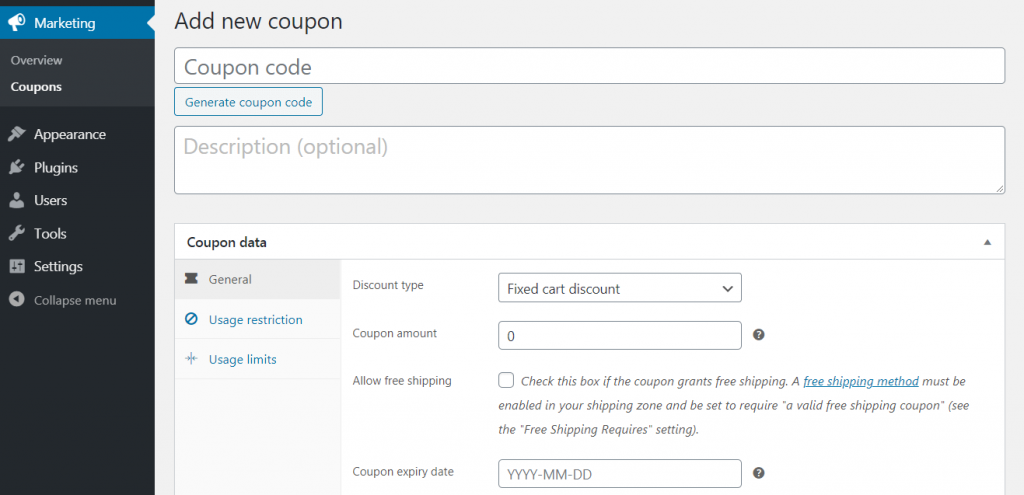
Questo ti porterà a un editor in cui puoi personalizzare il tuo affare. La prima cosa che vorrai fare è creare un codice coupon: può essere quello che vuoi. Anche se abiliterai l'applicazione automatica, avrai comunque bisogno di un codice.
Puoi anche includere una descrizione per scopi interni. Questo non sarà visto dai clienti, quindi è utile per organizzare i coupon del tuo negozio.
Successivamente, puoi configurare il tuo coupon nella sezione Dati coupon :
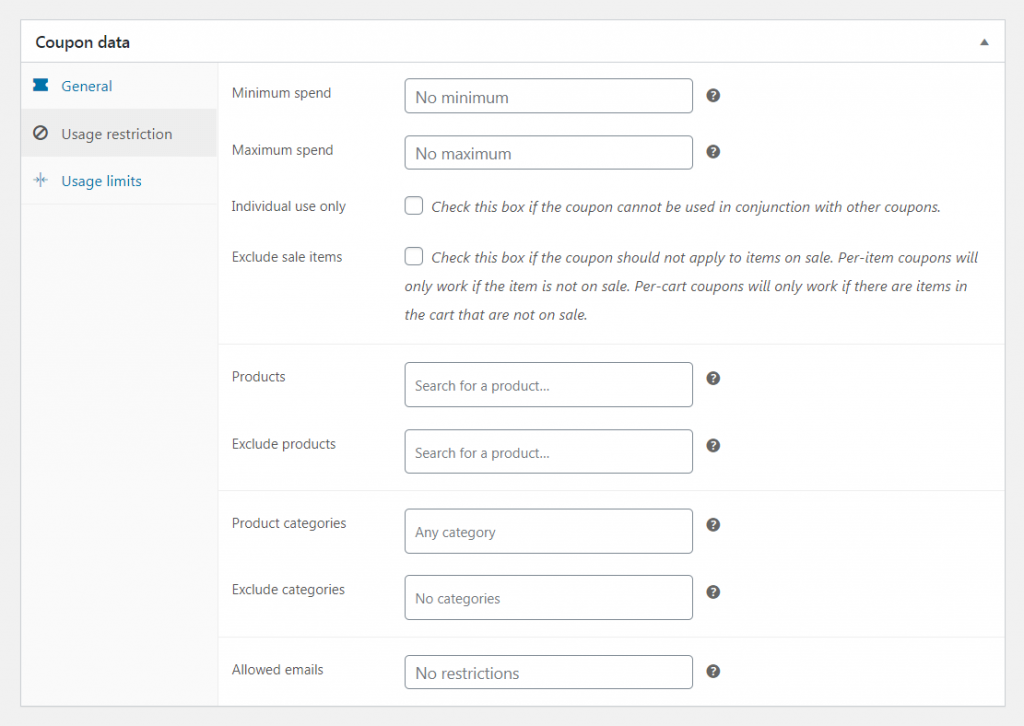
Qui è dove puoi selezionare un tipo di sconto, determinare quanto risparmieranno i clienti, dare al tuo coupon una data di scadenza e altro ancora. Puoi anche impostare restrizioni e limiti di utilizzo, ad esempio, potresti voler consentire a ciascun cliente di utilizzare il coupon solo una volta o mettere un limite allo sconto.
Passaggio 2: personalizza il tuo coupon con opzioni avanzate
Se stai lavorando con le opzioni di coupon Woocommerce predefinite, questo è tutto. Se hai installato Coupon avanzati, tuttavia, avrai una varietà di scelte aggiuntive:

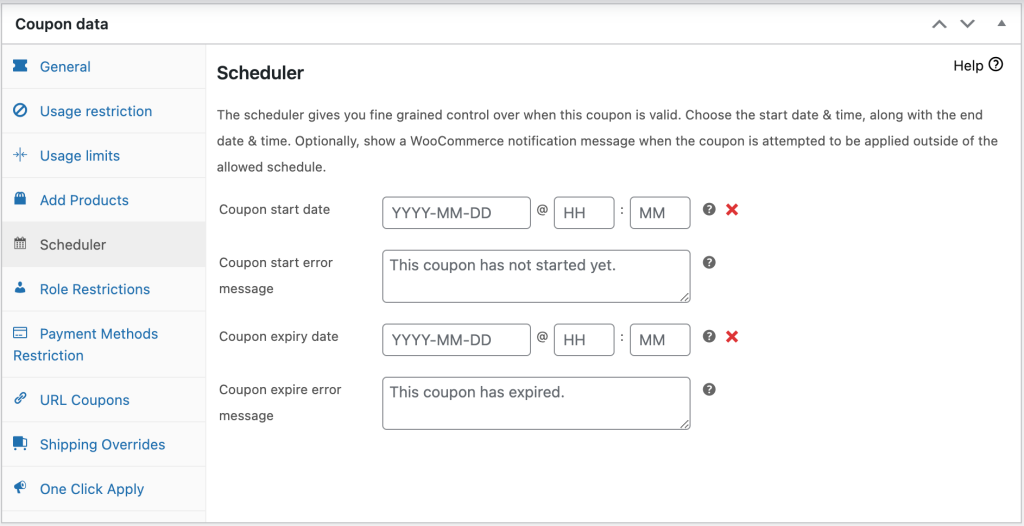
Puoi fare molte cose qui, come ad esempio:
- Imposta le offerte Buy One Get One
- Scegli prodotti specifici per il tuo affare a cui applicare
- Pianifica il tuo affare in anticipo
- Limita la tua promozione a ruoli utente particolari (come i clienti all'ingrosso)
- E altro ancora
Le opzioni di cui approfitti dipenderanno dal tipo di coupon con applicazione automatica che desideri creare. Ad esempio, supponiamo che tu voglia offrire un'offerta "compra uno prendi uno gratis" su tutti gli articoli di abbigliamento nel tuo negozio. Per fare ciò, puoi andare alla scheda Generale e scegliere il tipo di sconto Acquista X Ottieni X Deal (BOGO ), quindi selezionare le "Categorie di prodotti" di acquisto del cliente :
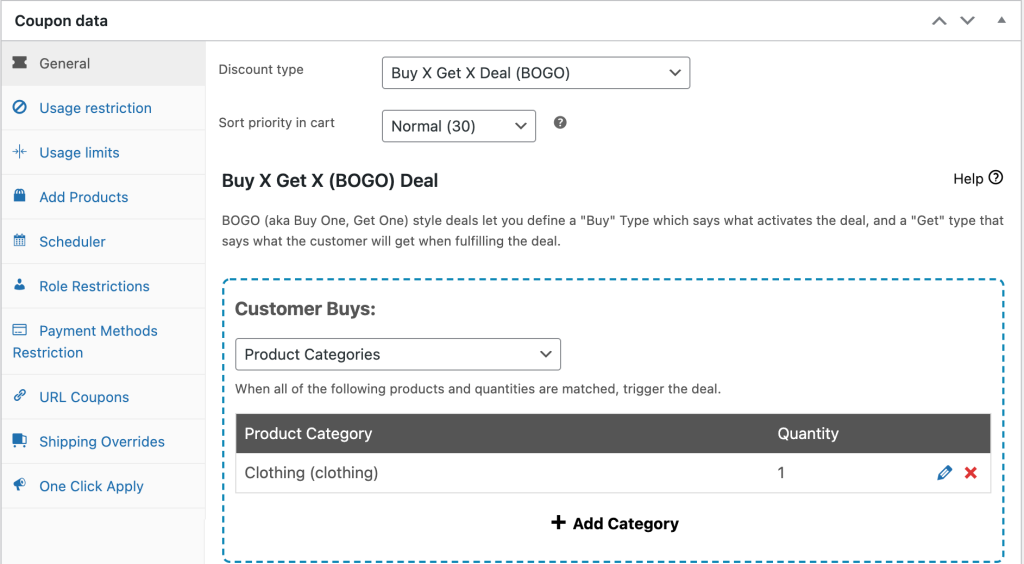
Ciò ti consentirebbe di scegliere la categoria Abbigliamento , in modo che l'affare venga attivato solo quando un cliente aggiunge quel tipo di articolo al carrello. È quindi possibile selezionare le stesse opzioni in Customer Gets , consentendo al cliente di includere gratuitamente un secondo capo di abbigliamento nel proprio ordine.
Passaggio 3: imposta le condizioni del carrello
Le opzioni di cui sopra ti consentono di personalizzare il tuo coupon per fare qualsiasi cosa desideri. Tuttavia, se desideri un controllo ancora più preciso sulla tua promozione, puoi consultare la sezione Condizioni del carrello :
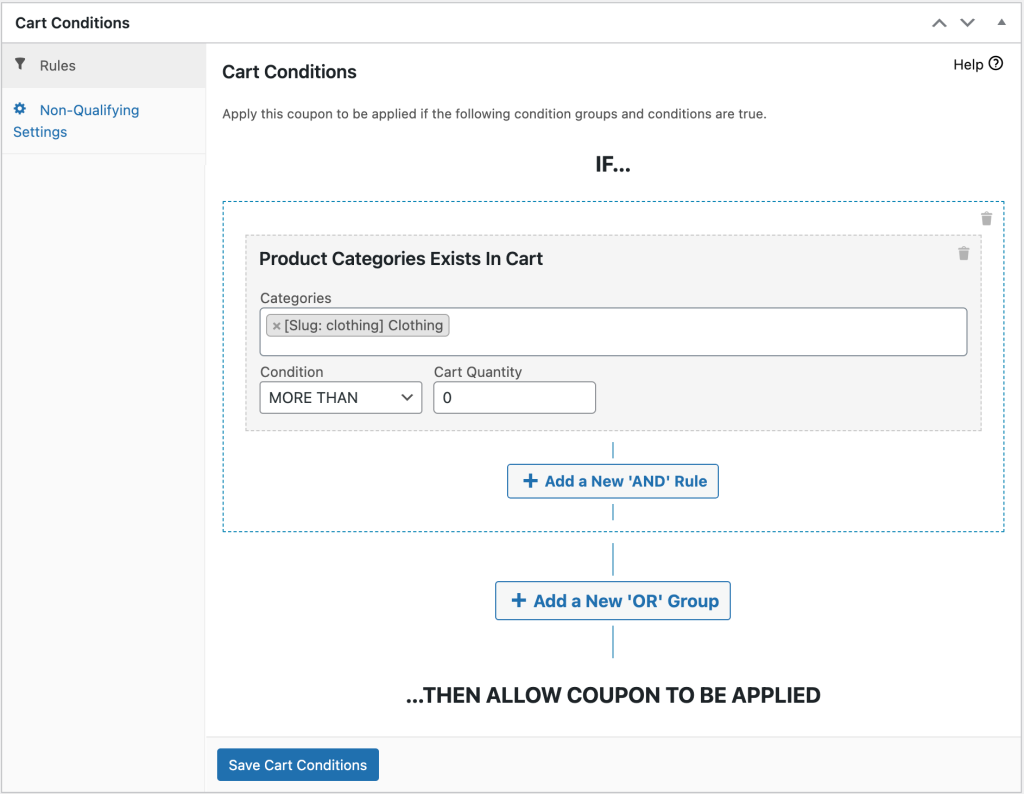
Questa funzione ti consente di utilizzare le istruzioni If/Then per personalizzare esattamente il funzionamento del tuo coupon. Ad esempio, supponiamo che tu voglia che il tuo accordo BOGO abbia effetto solo quando un cliente spende $ 25 o più. Puoi farlo selezionando il totale parziale del carrello dal menu a discesa e premendo il pulsante Aggiungi :
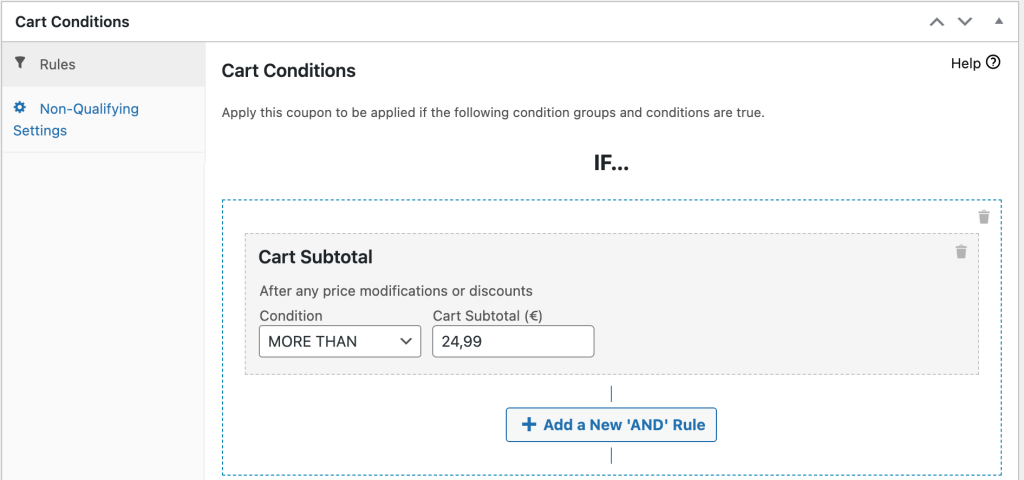
Quindi, puoi inserire "Più di" e "24.99" nei seguenti campi. Una volta aggiunta e salvata questa condizione, il coupon sarà disponibile solo per i clienti con un totale parziale del carrello di $ 25 o superiore.
Questa è solo la punta dell'iceberg: puoi fare molto con le condizioni del carrello. Per maggiori dettagli ed esempi, puoi consultare la documentazione dei coupon avanzati.
Passaggio 4: abilita l'applicazione automatica
A questo punto, il tuo coupon è personalizzato e pronto per l'uso. Non resta che trasformarlo in un coupon con applicazione automatica.
Questo è in realtà il passaggio più semplice di tutti. Nel menu di destra, troverai un'opzione denominata Abilita richiesta automatica per questo coupon :
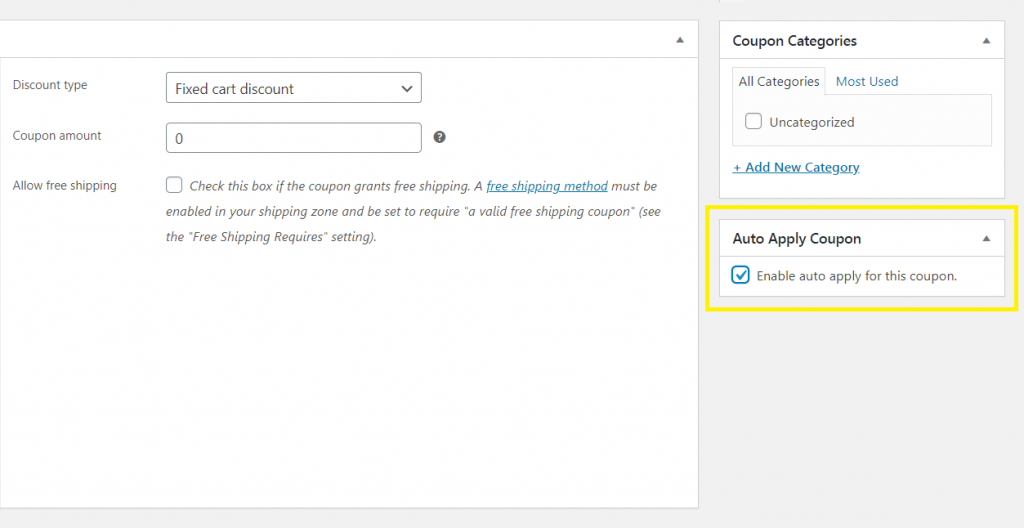
Basta selezionare quella casella e il gioco è fatto! Una volta pubblicato, il tuo coupon si applicherà automaticamente a tutti i clienti che soddisfano i suoi requisiti e condizioni.
Ovviamente, solo perché il tuo coupon si applica automaticamente non significa che non dovresti promuoverlo. Un buon passo successivo è assicurarsi che i clienti siano a conoscenza della promozione: pubblicizzarla sul tuo sito, inviarla alla tua lista e-mail, pubblicarla sui social media e così via. Far sì che le persone siano entusiaste dell'affare dovrebbe portarle al tuo sito per verificarlo, rendendo il tuo coupon vale la pena.
Conclusione
Gestire un negozio di e-commerce efficace significa fornire un'esperienza cliente eccellente. Uno dei modi migliori per farlo è rendere le cose facili per gli acquirenti, ad esempio applicando automaticamente i coupon anziché far sì che i clienti lo facciano da soli.
Come abbiamo visto, è semplice creare un coupon per l'applicazione automatica di WooCommerce. Tutto quello che devi fare è:
- Crea un nuovo coupon.
- Personalizza il tuo coupon con opzioni avanzate.
- Imposta le condizioni del carrello.
- Abilita applicazione automatica.
Hai domande su come personalizzare il tuo nuovo coupon? Chiedi nella sezione commenti qui sotto!
